
Como simulare un effetto velocità con Photoshop per le tue fotografie è qualcosa che può essere utilizzato in alcuni disegni o fotografie, possiamo simulare che un oggetto statico abbia un movimento rapido. È un modo interessante per ottenere un file effetto pratico per determinati progetti, può essere anche di più economico e facile in certe occasioni, ad esempio, la fotografia di un'auto in movimento è più facile da scattare staticamente.
Questo effetto può essere utilizzato per altri tipi di obiettivi, è a sfocatura movimento che in questo caso può essere utilizzato simulare la velocità. Le possibilità di Photoshop Sono illimitati quando si tratta di creare fotoritocchi e montaggi, ecco perché è interessante padroneggiare anche questi tipi di strumenti.
Photoshop ha tutta una serie di filtri che può essere utilizzato per simulare determinati effetti, ad esempio possiamo utilizzare l'effetto movimento per simulare che un oggetto statico abbia movimento. In pochi minuti saremo in grado di creare questa interessante finitura nelle nostre fotografie.
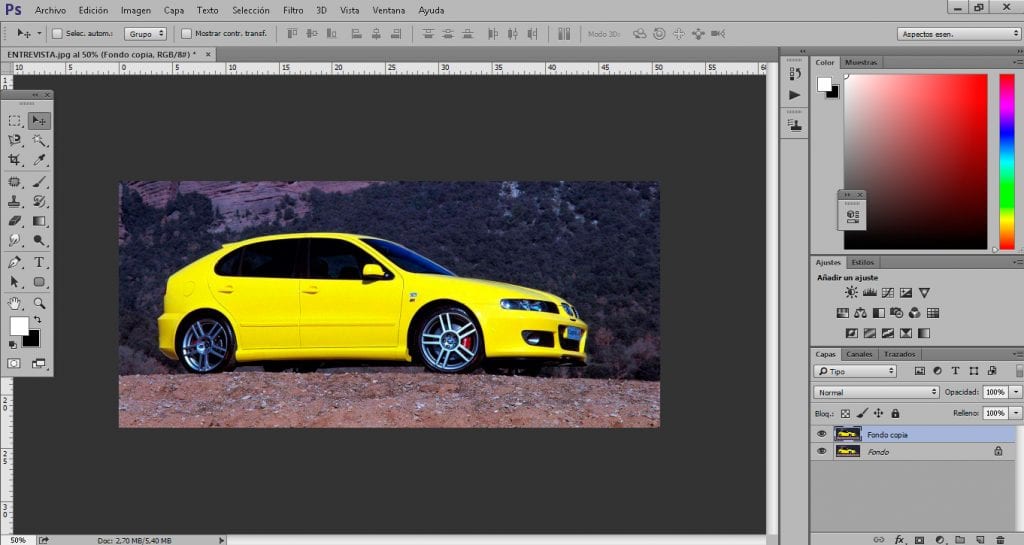
La prima cosa di cui abbiamo bisogno è un file fotografia di un oggetto che può avere movimento, in questo caso useremo un'auto. Una volta aperta la fotografia, la prossima cosa che dobbiamo fare è duplica il livello principale due volte, uno dei livelli avrà la sfocatura e l'altro no.
Una volta creati i livelli, applicheremo un file effetto sfocato, per questo andiamo alla barra in alto di Photoshop e cerchiamo l'opzione di filtro / sfocatura / sfocatura di movimento. Questo effetto dovrebbe essere applicato solo a un livello, riserviamo un altro livello senza alcun effetto.
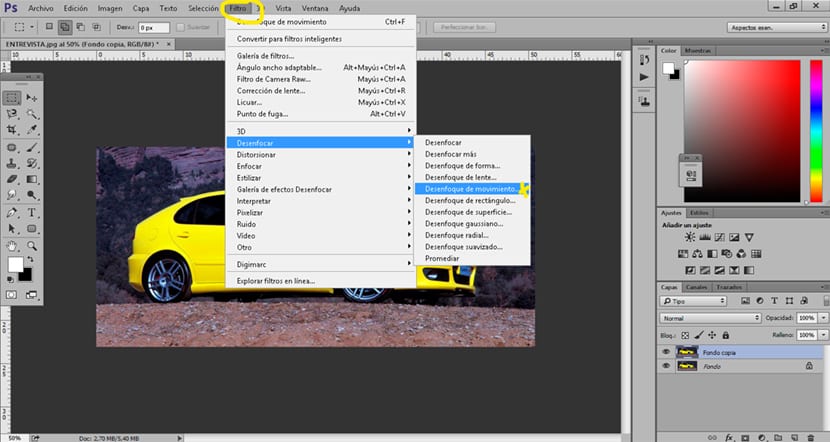
Dopo aver applicato la sfocatura, la prossima cosa che dovremmo fare è cambia l'ordine dei livellis posizionando il livello che non ha effetto sopra il livello che lo fa. Una volta che abbiamo posizionato i livelli, la prossima cosa che faremo è crea una maschera di livello, questa maschera deve essere sul livello superiore (quello senza effetto).
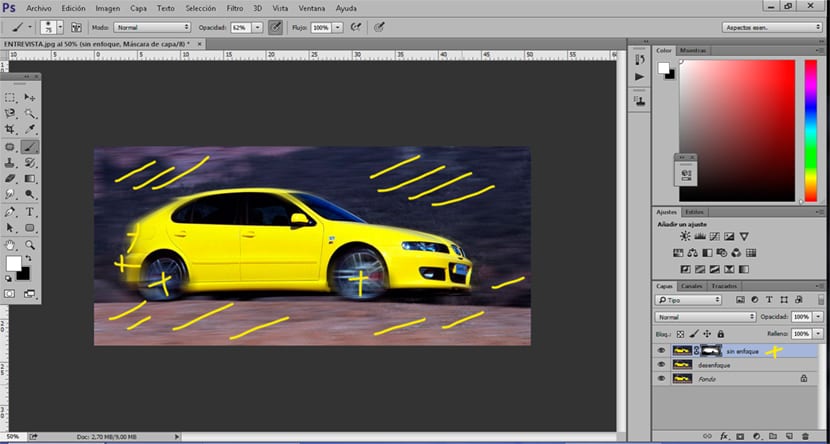
Con l'aiuto della maschera di livello otteniamo rimuovere le aree dello strato superiore dove non si trova il filtro di movimento, l'effetto si ottiene perché lo strato dell'auto non ha movimento mentre lo strato inferiore sì. Questo filtro può essere utilizzato in un numero infinito di progetti grafici per simulare tutti i tipi di effetti, in questo caso è solo una fotografia di un'auto ma può essere molto utile per una grafica pubblicitaria per auto.